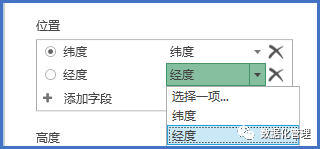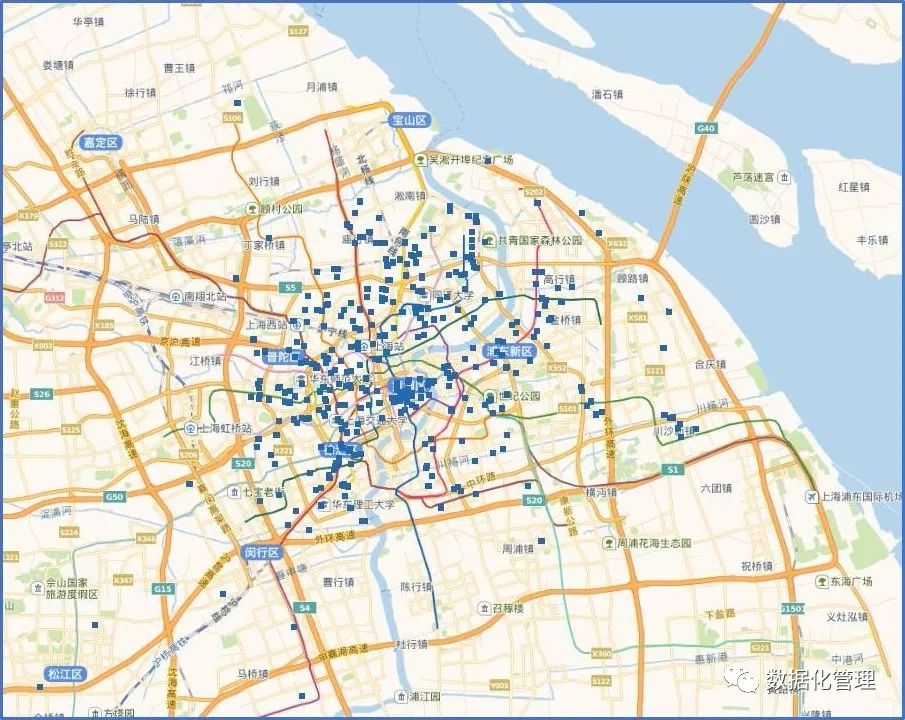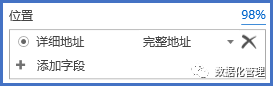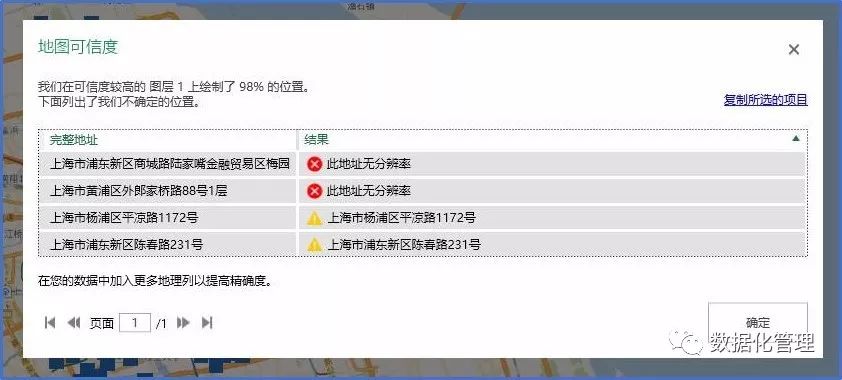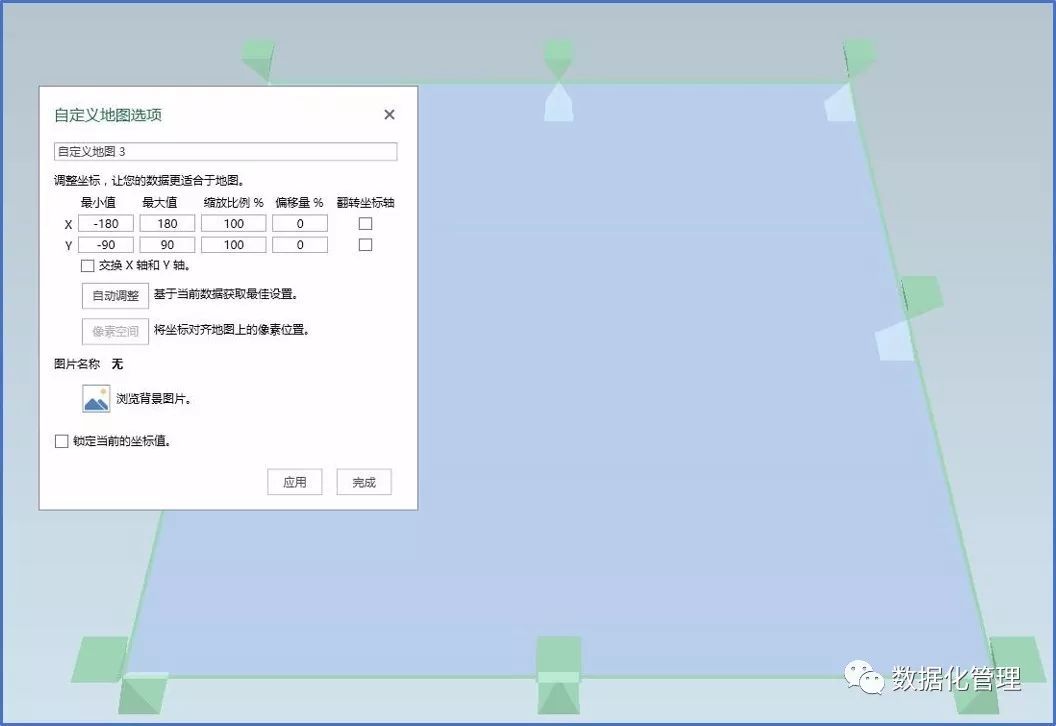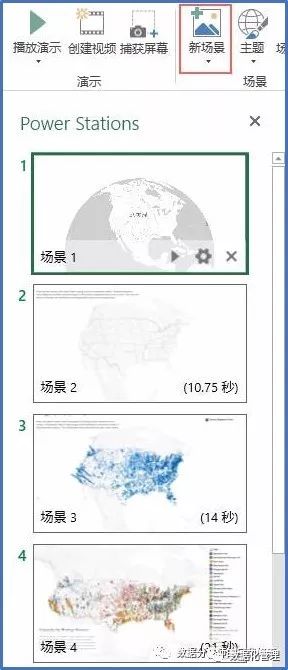【实操】比肩大片的Excel地图可视化技术 |
您所在的位置:网站首页 › excel表格三维地图 › 【实操】比肩大片的Excel地图可视化技术 |
【实操】比肩大片的Excel地图可视化技术
|
非中国地区地图,服务坐标统一使用WGS84坐标。Excel是使用的必应地图,因此使用Excel呈现数据前,需注意将经纬度坐标统一转化为WGS84坐标系。 功能演示1.创建你的第一个地图 当 Excel 数据拥有表格格式或数据模型形式的地理属性(例如包含城市名称、省/市/自治区名称、县区名称、邮政编码、国家/地区或经纬度的行和列)后,便可以开始了。方法如下: 1、在 Excel 中,打开具有要以 3D 地图形式进行探索的表格或“数据模型”数据的工作簿。
(模拟数据) 2、单击“插入”>“三维地图”。 (第一次单击“三维地图”将自动启用 3D 地图。) 3D 地图使用必应根据数据的地理属性对数据进行地理编码。几秒钟后,“图层窗格”的第一个屏幕旁会出现地球。
3、在右侧位置字段选择框中选中与地理位置相关的字段,选中的字段记得为其定义地理类型。此案例中先使用经度和纬度字段。
做完上述三步操作,这些点的位置就跃然纸上了,用Excel做一个最基础的可视化效果就是这么简单。
其他选项有什么功能各位亲们可以自行体验,本篇文章的后半段主要介绍一下Exce三维地图的高级功能和特点。(是时候在后面展示真正的技术了) 又到一年总结成果和收获的时候了,数据化管理团队的一些小作品也已经完成并且发布了,包括两大模板和我目前唯一的微博线上课程,它们可以为大家的工作和生活提供帮助: 《零售店铺预测分析追踪模板》请戳:店铺精细化管理,数据化模板来帮你 《2018年度目标制定评估模板》请戳:2018年度目标制定,用数据化模板来帮你 《黄成明·数说》微博付费订阅请戳:《黄成明·数说》|数据化管理处女栏目上线 2.地址识别功能 Excel的三维地图可以识别详细的地址信息,这个功能非常棒。因为很多时候我们知道一个地方地址是什么,却不知道这个地方的经纬度坐标是什么。 我们直接将详细地址字段添加到位置选择框中,并将地理类型设置为“完整字段”就可以了(使用1中的模拟数据)。
我们可以发现位置选择框的右上角会出现一个数字,点击这个数字可以弹出一个对话框。 例如这里的数字告诉我们地图识别了98%的地址,找不到的地址Excel会提示我们“此地址无分辨率”。 我们可以用过在Sheet中输入一个更容易识别的地址替换掉这个地址,然后再刷新一下数据解决这个问题。
3.图层叠加功能 许多制图软件不支持图层叠加,这是我保持使用Excel做地图可视化的一个主要原因。Excel的地图模块支持将多种可视化效果叠加在一起呈现,通过右上方图层管理模块可以自由添加及管理图层。
Excel的三维地图模块可以将不同数据源通过图层叠加的方式放在一张图中展示,这个功能可以激发很多独特思想的可视化作品出现。 例如下图,我们可以将每个省份的人数以及男女比例情况在一张图中呈现出来(虚拟数据)。
4.自定义地图 Excel地图模块允许用户建立自己的地图底图及坐标系,单击“新场景”>“新建自定义地图”后可以进行相关设置。
我从NBA.com中爬取了尼克斯在一场球赛中的投球数据,加入时间轴做成动画效果如下: 相信没有任何人想到这竟是用Excel做的。当我们有了坐标和时间数据后,呈现就是如此简单。 5.让地图说话 MS Office的法宝之一PPT是一个讲故事神器,当我们将一页页的PPT加上动画和过度效果,就变成了一个有逻辑的演示动画。 Excel三维地图模块继承了这一思想,它允许我们想做PPT那样将每一页独立的地图用过渡动画串联起来。只是它在PPT中叫“幻灯片”,在地图模块中叫“场景”,我们只要点击新场景就可以像做PPT一样的做地图故事啦。
废话不多说,直接上案例(动画时长01:57,建议在WIFI下观看,土豪自动忽略)。 满满的商业大片既视感,利用Excel即可轻轻松松呈现。 你GET到了吗?返回搜狐,查看更多 |
【本文地址】
今日新闻 |
推荐新闻 |